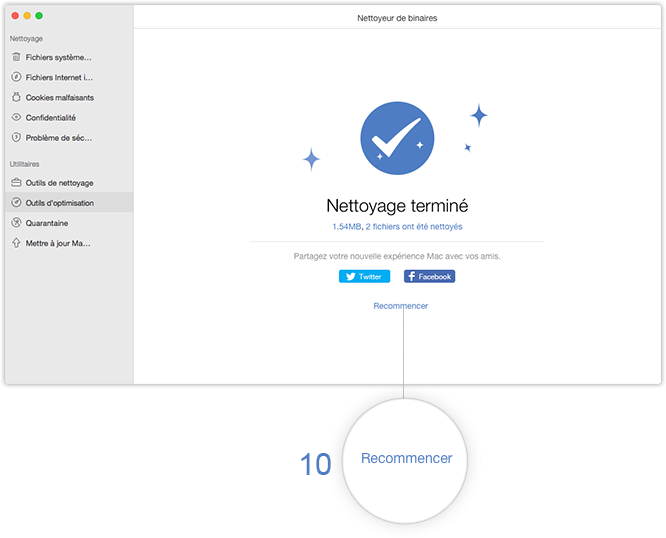Télécharger MacClean pour une excellente expérience de nettoyage de votre Mac!
Comment utiliser MacClean
Bienvenue dans le page de guide en ligne de MacClean. Vous pouvez trouver ici tous les tutoriels détaillés sur comment utiliser MacClean pour nettoyer les fichiers inutiles, les cookies malfaisants, les risques potentiels ainsi que l’utilisation des outils polyvalents de réglage. Si vous avez des questions après avoir lu ce guide, n'hésitez pas à contacter notre équipe d'assistance, on vous garantira un service 24/7.
Télécharger100% propre et sécuritaire
Acheter Pour Win et Mac
Nettoyeur de binaires
Certains fichiers binaires sont générés en fonction de l'exigence des différentes plates-formes. Ces fichiers Ces fichiers prennent beaucoup d'espace de votre Mac, aussi réduisent la vitesse de course. L’option Nettoyeur de binaires vous permet de vous supprimer les fichiers binaires redondants facilement. S'il vous plaît vous référer à un guide ci-dessous pour faire bon usage de Mclean.
Étape 1: Préparations.
- Ouvrez MacClean sur votre ordinateur
- Sélectionnez Outils d'optimisation (1)
- Sélectionnez l’option Nettoyeur de binaires (2)
L'interface principale sera affichée lors de l’ouverture de MacClean.
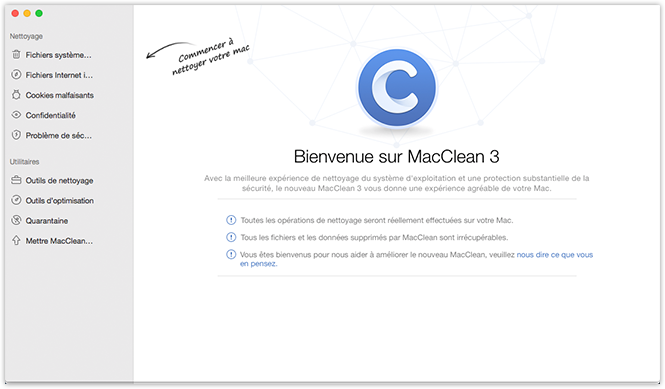
Veuillez sélectionner l’option Nettoyeur de binaires dans la rubrique de Outils d’optimisation. Ensuite, vous verrez l'interface comme ci-dessous:
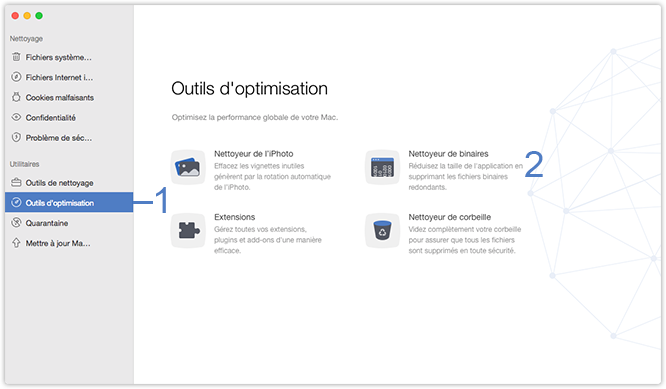
Étape 2: Analyse.
- Cochez les fichiers binaires que vous voulez supprimer (3)
- Vérifiez l'espace total que vous pouvez récupérer (4)
MacClean va scanner et répertorier tous les fichiers binaires sur votre Mac automatiquement. Pour gérer les données avant le nettoyage, vous pouvez vérifier vos données scannées par nom/taille en ordre décroissant/croissant (5). Pour revenir à la page précédente, Cliquez sur le bouton Recommencer (6).
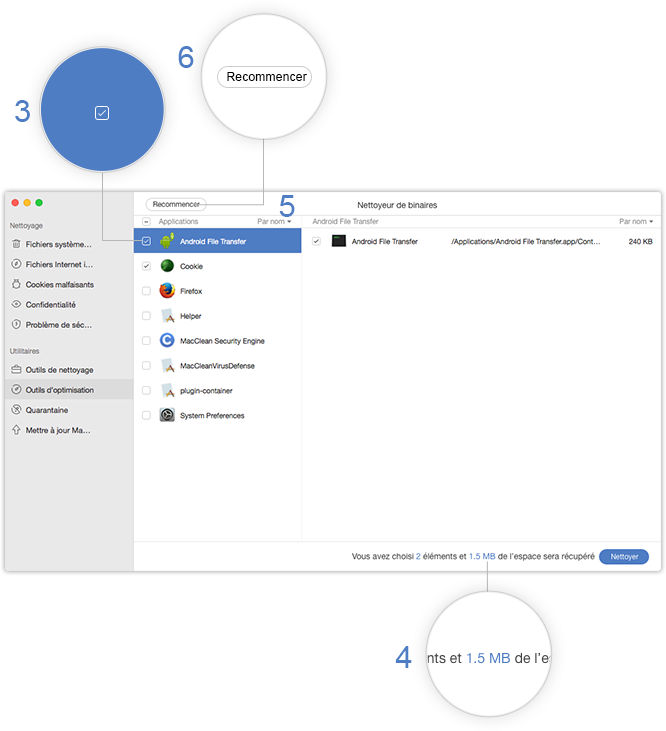
Étape 3: Nettoyage
- Cliquez sur le bouton Nettoyer (7)
- Cliquez sur le bouton Supprimer (8) pour confirmer la désinstallation
Vous devez confirmer à nouveau le processus de nettoyage avant de cliquer sur le bouton Supprimer. Pour interrompre le processus de nettoyage, cliquez sur le bouton Annuler (9).
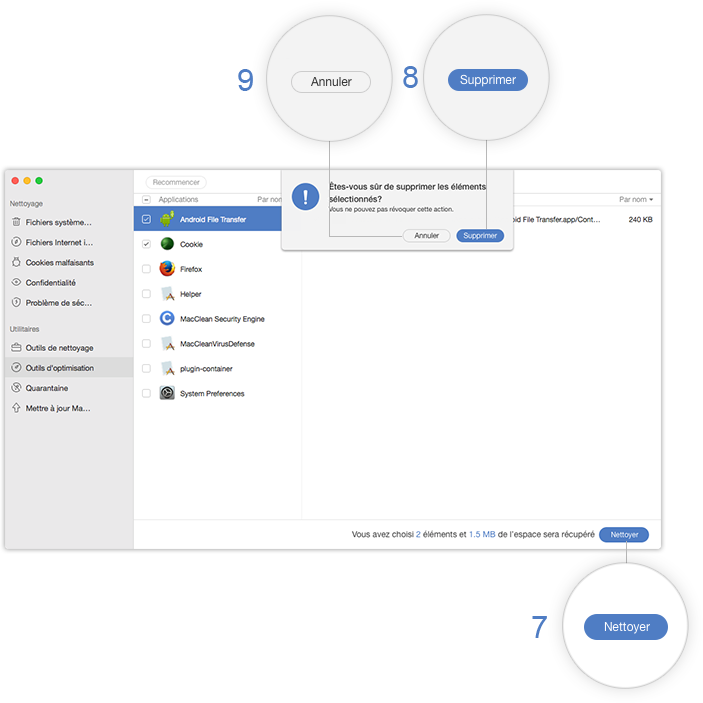
Une fois le processus de nettoyage est terminé, vous verrez l'interface terminée. Vous pouvez cliquer sur Recommencer (10) pour revenir à l'interface principale.